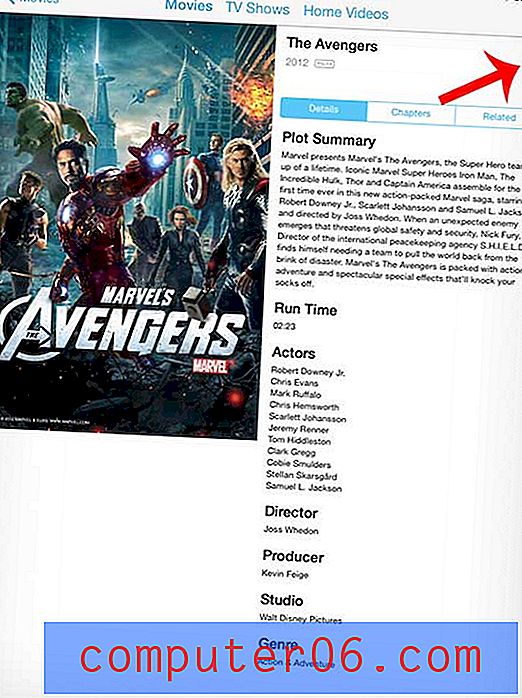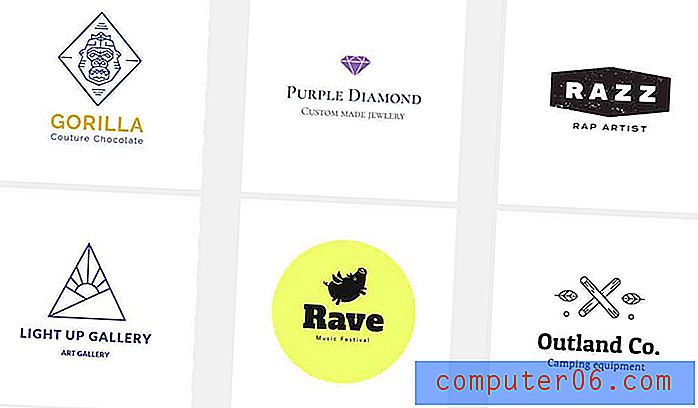Luminar 4 anmeldelse
4 av 5
Gode RAW-redigeringsverktøy, organisering av behovsarbeid pris
4 av 5
Rimelig til $ 79, men noen konkurrenter tilbyr bedre verdi brukervennlighet
4 av 5
Kjerneredigering er brukervennlig, noen UI-problemer Brukerstøtte
5 av 5
Utmerkede introduksjoner og tutorials tilgjengelig
Rask oppsummering
Luminar 4 er en ikke-destruktiv RAW-editor som gir et utmerket utvalg av verktøy for å utvikle bildene dine. RAW-konverteringsmotoren gir et godt utgangspunkt for bildene dine, og de fleste redigeringer føles kjeftige og responsive. En helt tilpassbar arbeidsflyt kan forenkle redigeringsprosessen dramatisk, slik at du kan fokusere på nøyaktig hva bildene dine trenger for å se best mulig ut.
Jeg er glad for å kunne rapportere at denne nyeste versjonen av Luminar har korrigert hastighetsproblemene som plaget tidligere utgivelser. Selv om det fortsatt kan være litt tregt når du veksler mellom biblioteket og redigerer moduler, er de mest frustrerende forsinkelsene borte.
Skylum har kunngjort et årelangt veikart med oppdateringer de planlegger for begge versjonene av programvaren, men dette slår meg som litt rart. Det er den typen ting du vanligvis ser for å beskrive kommende funksjoner for abonnementsbasert programvare, og det er litt upraktisk for grunnleggende, essensielle funksjoner i et enkeltkjøpsprogram. Hvis de ønsker å inkludere viktige organisasjonsfunksjoner som metadatasøk eller et Lightroom-migreringsverktøy, bør de være tilgjengelige på kjøpstidspunktet, i stedet for å få kundene til å vente i ett år.
Få Luminar 4
Hva jeg liker
- Imponerende automatiske forbedringer
- Nyttige redigeringsverktøy
- Redigeringene er raske og responsive
- PC-versjonen er mindre lydhør enn på Mac
- Organisasjonsverktøy trenger forbedring
- Klonstempling er sakte og kjedelig
Luminar 4
Totalvurdering: 4.3 av 5 $ 10 AV Kupong: PROGRAMVARE Kjøp nåRask navigering
// Hvorfor stole på meg
// Vanlige spørsmål om luminar
// Luminar 4: En detaljert gjennomgang
// Grunner bak gjennomgangen og vurderingene
// Luminar 4 alternativer
// Det endelige ordet
Hvorfor stole på meg
Hei, jeg heter Thomas Boldt, og jeg har jobbet med digitale bilder i godt ti år. Enten det er for et klientprosjekt eller for min egen personlige fotograferingspraksis, er det viktig å ha den beste tilgjengelige redigeringsprogramvaren til fingerspissene. Jeg tester grundig alle redigeringsprogrammene jeg gjennomgår, inkludert denne Luminar 4, slik at du kan hoppe over hele testprosessen og fokusere på det som betyr mest for deg: å lage flotte bilder!
Vanlige spørsmål om luminar
Er Luminar 4 noe bra?
Det er en flott RAW-redaktør som lar deg unnslippe abonnementets innesperring for mange andre bilderedigeringsprogrammer. Uformelle fotografer vil elske den enkle redigeringsprosessen, men profesjonelle fotografer kan bli hindret av langsomme biblioteksurhastigheter.
Er armatur bedre enn Lightroom?
Luminar har et stort potensiale, men det er bare ikke et så modent program som Lightroom er. Du kan lære mer fra vår sammenligningsanmeldelse her.
Vil Luminar 4 være en gratis oppgradering?
Nei det er det ikke. Luminar 4 er et frittstående program, og hvis du bruker Luminar 3, tilbyr Skylum rabatt for en oppgradering.
Er Luminar 4 tilgjengelig for Mac?
Luminar 4 er tilgjengelig for både Windows og Mac-operativsystemer, og i den første utgivelsen var det noen forskjeller i funksjonaliteten til programvaren.
Etter et par små oppdateringer er de i hovedsak den samme programvaren nå, selv om Mac-versjonen tillater innstilling av grunnleggende preferanser rundt cache-størrelse, katalogplassering og sikkerhetskopiering.
Det er små forskjeller i kontekstmenyene når du høyreklikker / klikker på alternativet gjennom hele programmet, selv om disse er relativt små. De to utviklingsteamene ser ut til å være litt ute av synkronisering, og Mac-versjonen ser ut til å ha fått litt mer oppmerksomhet på detaljer og polering.
Luminar 4: En detaljert gjennomgang
Organisering av biblioteket ditt
En av de mest interessante tilleggene til versjon 3 av Luminar er Library-funksjonen for å organisere bildene dine. Dette var et stort gap i Luminars funksjoner i tidligere utgivelser, så det er flott å se Skylum følge opp brukerens etterspørsel. Selv i versjon 4 overlater imidlertid Library-funksjonen mye å være ønsket. De lovede forbedringene som metadatasøking og IPTC-metadatakompatibilitet er ikke inkludert, selv om de fremdeles er i oppdateringskartplanen.

Luminar bruker et katalogsystem som ligner på Lightroom der alle bildene dine blir liggende i de gjeldende mappene på stasjonen, og en egen katalogfil indekserer alle flaggene, klassifiseringene og justeringene. Du kan fargekode bildene dine, gi dem stjernevurderinger og bruke enkle flagg for å godkjenne eller avvise bilder.
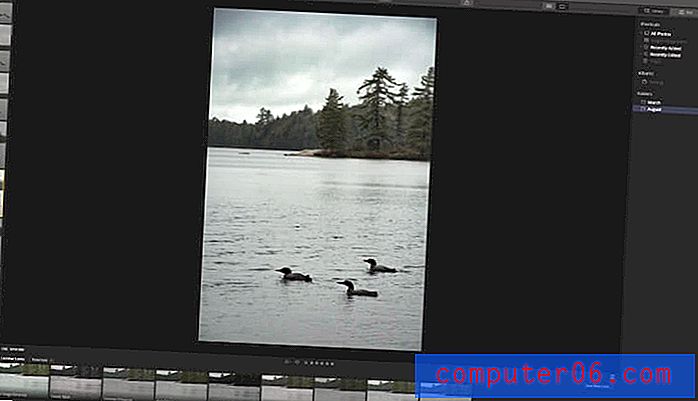
Når du er i forhåndsvisningsmodus for ett bilde, vises en filmstripe av gjeldende mappe til venstre, og bruker full skjermforhold for bredskjerm. Størrelsen på filmstripen kan ikke justeres, selv om den kan være skjult, sammen med Looks-panelet nederst.
Hvis du har brukt et annet bibliotekstyringsverktøy for flagg og rangeringer, vil ingen av disse innstillingene bli importert sammen med bildene dine. IPTC-metadata støttes ikke ennå, og det er ingen måte å legge til tilpassede koder til bildene dine. Det er heller ikke noe alternativ å lagre justeringene dine i en egen sidevognfil for overføring til en annen datamaskin.
Den eneste metoden for å sortere bilder er gjennom Album-funksjonen, og hvert album må opprettes for hånd. Ideelt sett ville det være mulig å lage album automatisk basert på delte egenskaper, for eksempel 'Alle 18mm-bilder' eller 'Alle bilder tatt 14. juli 2018', men foreløpig må du holde deg til å dra og slippe manuelt.
Totalt sett kan biblioteksdelen i Luminar 4 bruke mye arbeid, men det gir fremdeles et grunnleggende sett med verktøy for å bla gjennom, sortere og flagge bildesamlingen din.
Skylum har allerede gitt ut en gratis oppdatering for versjon 4, og flere gratis oppdateringer er planlagt for fremtiden. De har fortsatt til hensikt å jobbe med bibliotekfunksjonen for å løse mange av problemene jeg opplevde, men det kan være lurt å vente til oppdateringskartet deres er fullført (eller i det minste mer modnet). Du kan følge med den foreslåtte oppdateringsplanen her.
tldr-versjon : Hvis du tar mange bilder regelmessig, er Luminar ennå ikke klar til å erstatte din eksisterende bibliotekadministrasjonsløsning. For mer uformelle fotografer bør de grunnleggende organisasjonsverktøyene være nok til å holde oversikt over bildene dine, spesielt når Skylum fortsetter å oppdatere og Luminar modnes.
Arbeide med bilder
I motsetning til Library-delen, er de viktigste RAW-redigeringsfunksjonene til Luminar flotte. Hele redigeringsprosessen er ikke-ødeleggende og inneholder alle verktøyene du kan forvente å finne i en flott RAW-editor, samt et par unike AI-drevne verktøy, Accent AI Filter og AI Sky Enhancer.
Luminars redigeringsverktøy blir ikke lenger omtalt som 'filtre', noe som bare var forvirrende. I stedet er de forskjellige justeringsverktøyene gruppert i fire kategorisett: Essentials, Creative, Portrait og Professional. Det ville være fint å kunne tilpasse dette aspektet av oppsettet, men det fungerer jevnere enn den forrige konfigurasjonen av filtre og arbeidsområder.
Uansett hva du kaller dem, er Luminars justeringer utmerkede. Når du har funnet den perfekte kombinasjonen av innstillinger, kan du lagre dem som et "Look", Luminar's navn for en forhåndsinnstilling. Looks kan raskt brukes på et av bildene dine ved hjelp av Looks-panelet, men de kan også brukes på en rekke bilder under batchbehandling.
Det eneste verktøyet som jeg fant frustrerende å bruke var Clone & Stamp. Verktøyet er lastet i et eget arbeidsområde og tar overraskende lang tid å laste på begge versjonene av programvaren. Mens du faktisk redigerer, er det ganske responsivt, men alle klone- og frimerkeslagene dine brukes som en enkelt handling. Hvis du gjør en feil eller ønsker å legge om en bestemt seksjon, tar kommandoen Angre deg tilbake til hovedredigeringsvinduet, og du må starte prosessen helt fra begynnelsen.
Hva med AI-verktøyene?
Kunstig intelligens har blitt en enormt populær frase i programvareverden den siste tiden. Hver utvikler lover store endringer i måten programvaren deres fungerer på grunn av en "AI-drevet" -funksjon, vanligvis uten mer forklaring på hvordan AI brukes. (Det har blitt et så populært buzzword at en fersk undersøkelse av alle "AI" tech-startups i Europa fant ut at bare 40% faktisk brukte AI på noen måte.)
Skylum spesifiserer ikke nøyaktig hvordan AI brukes i deres automatiske redigeringsfunksjoner, men jeg antar at den bruker en type maskinlæringsprosess for å identifisere hvilke områder på et bilde som kan dra nytte av spesifikke redigeringer.
Uansett hvordan det gjøres, gjør de automatiske justeringene en anstendig jobb med å legge til lokal kontrast og øke metningen i de fleste situasjoner, spesielt landskap og andre vide scener. Noen ganger er metningsøkningen litt for mye for min smak, men hver fotograf har sin egen ide om hvor mye som er for mye.
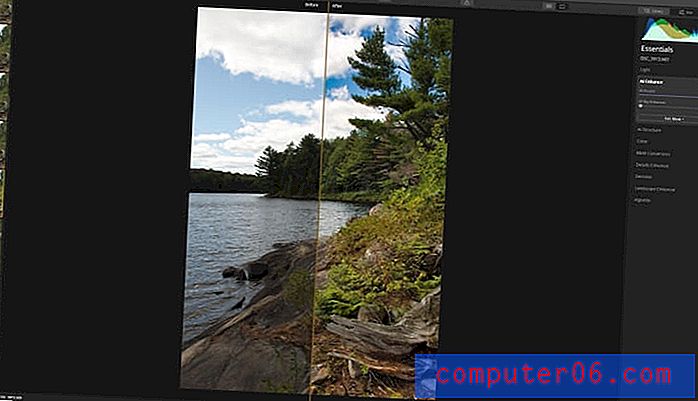
Med ingenting mer enn glidebryteren AI Enhance satt til 100, ser dette undereksponerte bildet mye mer attraktivt ut
AI Enhance-funksjonen fungerer ganske bra, selv om den har problemer med visse komplekse former. Dette er forbedret sammenlignet med tidligere versjoner, men det er nå også muligheten til å tegne inn din egen maske. Den ekstra graden av kontroll er stor med mindre du planlegger å bruke både AI Enhance og AI Sky Enhancer fordi du bare kan bruke en maske for begge innstillingene.
En annen AI-funksjon som er ny i versjon 4.1, er AI Sky Replacement-verktøyet som ligger i 'Creative' -panelet. Selv om jeg aldri ville brukt dette på noen av bildene mine (det er egentlig juks ved fotografering), er det fremdeles et utrolig imponerende stykke teknologi. I løpet av omtrent 2 sekunder klarte jeg helt å erstatte himmelen på bildet av Common Loons vist tidligere i bibliotekdelen av denne anmeldelsen.
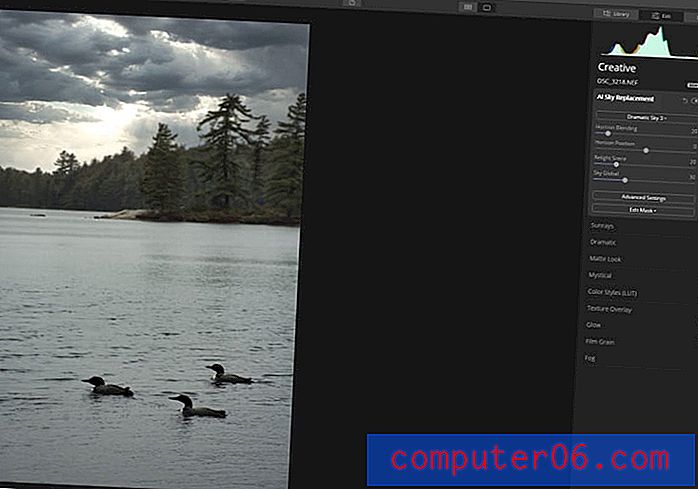
'Dramatic Sky 3' ble automatisk satt inn, uten manuell maskering nødvendig
Det er et stort antall forhåndsinnstilte himmelbilder du kan velge mellom, men du kan også laste inn tilpassede himmelbilder for å redusere "juksenivået" ved å bruke et av dine egne kildebilder. Hvis du har det bra med at bildene dine er et kreativt uttrykk og ikke er en sann skildring av verden, så antar jeg at det ikke egentlig er juks tross alt ????
Seriøse fotografer vil bare bruke automatiske justeringer som utgangspunkt for redigeringsarbeidsflyten, men det kan gi en god rask basislinje å jobbe fra. Hvis du er en bryllups- eller begivenhetsfotograf som tar hundrevis eller tusenvis av bilder per hendelse, er det en god måte å øke alle bildene dine raskt før du velger nøkkelbilder for mer dyptgående oppmerksomhet.
Interessant er AI Sky Enhancer og AI Sky Replacement-verktøy bare tilgjengelig på bilder der det oppdages en himmel. Hvis du prøver å bruke det på et bilde uten himmel, er glidebryteren ganske enkelt gråtonet og utilgjengelig.
Bruke lag
Mange av bildeditorene som ønsker å utfordre Adobe, har fokusert på Lightroom-stilen til ikke-destruktive RAW-redigeringer, men oversett kraften til lagbasert redigering som finnes i Photoshop og lignende programmer. Luminar prøver å ta tak i det, men bruken av funksjonen er ganske begrenset. Det er mulig å lage separate justeringslag, slik at du kan bruke filtrene dine på bestemte områder av bildet i en prosess som vanligvis kalles maskering. Alle filtrene dine leveres allerede med egne redigerbare masker, men hvis du bruker dem på et justeringslag, kan du også kontrollere rekkefølgen de brukes, og bruke blandingsmodus.
Du kan også legge til flere bildelag, men dette er begrenset til å overlegge et andre bildeoverskridelse av hovedarbeidsbildet. Dette er nyttig hvis du vil legge til et vannmerke, men ellers er verktøyene for å integrere eksterne bildedata litt for grunnleggende til å lage overbevisende kompositter. Det eneste unntaket fra dette er det utrolige AI Sky Replacement-verktøyet, men det bruker ikke lagredigeringssystemet.
Batchredigering
Luminar tilbyr enkel batchbehandling, slik at du kan bruke et enkelt sett med redigeringer på flere filer på en gang og eksportere dem ved å bruke de samme lagringsalternativene. Ved å bruke det forhåndsinnstilte systemet 'Luminar Looks' vi nevnte tidligere, kan du bruke et universelt sett med justeringer på et ubegrenset antall bilder, og deretter lagre den resulterende utdata i en rekke bildeformater, så vel som Photoshop- og PDF-filer.
Merkelig nok har batchbehandling ikke blitt integrert i biblioteket, og den eneste måten å velge bilder for batching er å legge dem til manuelt ved hjelp av en typisk 'Åpne fil'-dialogboks. Dette virker som en virkelig savnet mulighet, da det å spare 10 bilder i biblioteket ditt og deretter kunne legge dem til en batch ville spare mye tid. Heldigvis er det mulig å bruke Synkroniseringsjustering-funksjonen for å bruke de samme justeringene på tvers av et sett utvalgte bilder i bibliotekvisningen.
Årsaker bak gjennomgangen og vurderingene
Effektivitet: 4/5
Luminars RAW-redigeringsverktøy er utmerket, og er like mye som all annen RAW-redigeringsprogramvare som jeg har brukt. Dessverre er den nye bibliotekfunksjonen ekstremt begrenset med tanke på organisasjonsverktøy, og lagbasert redigering og klonstempling er for begrenset til å være til stor nytte.
Pris: 4/5
Luminar er priset ganske konkurransedyktig til en engangskjøpspris på $ 89 (eller $ 79 med denne kupongkoden: PROGRAMVARE ), og det er en hel veikart med gratis oppdateringer som vil være tilgjengelige det kommende året. Imidlertid finnes det billigere redaktører med lignende verktøysett, og hvis du ikke har noe imot abonnementsavgift (f.eks. Hvis du avskriver kostnadene for bedriften din), er konkurransen enda mer alvorlig.
Brukervennlighet: 4/5
Kjernedigeringsfunksjonalitet er veldig brukervennlig. Grensesnittet er godt designet for det meste, men noen ekstra tilpasningsalternativer med tanke på layout vil være fint. Klonstempling og lagredigeringsprosesser trenger mye arbeid før de kunne kalles enkle å bruke
Støtte: 5/5
Luminar har en flott introduksjonsprosess for førstegangsbrukere, og det er mye materiale tilgjengelig på Skylum nettsted. Det er også tredjeparts tutorials og læringsressurser tilgjengelig, og dette vil sannsynligvis utvide når Skylum fortsetter å utvikle Luminar-merket.
Luminar 4 alternativer
Affinity Photo (Mac & Windows, 49, 99 dollar, engangskjøp)
Affinity Fotos verktøy, som er en litt rimeligere og moden RAW-fotoredigerer, er litt mer ekspansiv enn Luminar. RAW-behandlingen er uten tvil ikke så bra, men Affinity inneholder også noen redigeringsverktøy som Liquify og bedre håndtering av lagbasert redigering. Les hele vurderingen om Affinity Photo.
Adobe Photoshop Elements (Mac & Windows, $ 99.99, engangskjøp)
Hvis du vil ha kraften i Photoshop, men ikke er sikker på at du trenger den fulle profesjonelle versjonen, kan Photoshop Elements være riktig passform for deg. Den har mye veiledet instruksjon for nye brukere, men når du blir komfortabel kan du grave deg inn i ekspertmodusene for å få mer kraft. RAW-håndtering er ikke så raffinert som Luminar, men organisasjonsverktøy og outputalternativer er mye mer avanserte. Les hele Photoshop Elements-anmeldelsen.
Adobe Lightroom (Mac & Windows, $ 9.99 / mo, kun abonnement med Photoshop)
Lightroom er for tiden en av de mest populære RAW fotoredigerere og arrangører, med god grunn. Den har et robust sett med verktøy for RAW-utvikling og lokal redigering, og den har utmerkede organisasjonsverktøy for å håndtere store fotosamlinger.
Adobe Photoshop CC (Mac & Windows, $ 9.99 / mo, kun abonnement med Lightroom)
Photoshop CC er kongen for fotoredigeringsverdenen, men det utrolig enorme verktøysettet er ganske skremmende for nye brukere. Læringskurven er utrolig bratt, men ingenting er så kraftig eller så optimalisert som Photoshop. Hvis du vil gjøre dine digitale bilder om til digital kunst med lagbasert redigering og kraftige pikselbaserte redigeringsverktøy, er dette svaret. Les hele Photoshop-anmeldelsen.
Det endelige ordet
Luminar 4 er en flott RAW-redigerer som lar deg unnslippe abonnementets lock-in som finnes i mange andre populære redigeringsprogrammer. Uformelle fotografer vil elske den enkle og kraftige redigeringsprosessen, men noen profesjonelle brukere vil bli hindret av treg biblioteksurhastighet og manglende organisasjonsverktøy.
Windows-brukere vil være glade for at PC-versjonen endelig har fått tiltrengte hastighetsoptimaliseringer. Dessverre mangler begge versjonene av programvaren noen av de mer seriøse organisasjonsfunksjonene som virkelig vil gjøre Luminar til en utfordrer i fotoredigeringsverdenenes verden.
Få Luminar 4
4, 5 / 5 (2 anmeldelser)